Hvordan Høyreklikk med to fingre og andre OS X Trackpad-gestus

Sporflaten på Apples Macbooks er et fantastisk, multi-talentfull stykke maskinvareteknikk. Best av alt, med noen rutinemessige justeringer i Sporfelt-preferanser, kan du justere den slik at den passer til dine personlige databehandlingskrav og stil.
De fleste bærbare styreklokker har mer enn noen få triks opp i ermene. Du vil alltid kunne gjøre ting som å bla og høyreklikke og zoome, men Apples sporplater er notorisk gode på stort sett alt, og med den nylig tillegg av Force Click har de blitt enda bedre.
Force Klikk eller ikke, hvis du bruker en Apple bærbar PC, så har du en styreflate og det er en masse ting du kan justere. La oss si at du vil høyreklikke med to fingre eller ha en rask måte å få tilgang til Exposé, du kan aktivere eller endre alt dette i styreflateinnstillinger.
Så, la oss snakke om disse preferansene tab-by-tab, feature-by-feature, så du vet nøyaktig hva alternativene dine er.
Først åpner du System Preferences enten fra Dock og klikker "Trackpad" eller ved å søke etter det ved hjelp av Spotlight.

Den første kategorien på "Trackpad" -innstillingene er for "Point & Click" -alternativene. De fleste folk vil være interessert i "Trykk for å klikke" og "Sekundær klikk" innstillinger. Den førstnevnte lar deg velge ting, for eksempel hvis du klikker en museknapp, mens den sistnevnte vil etterligne et høyreklikk.
Sporingshastighet er også en viktig innstilling, da det lar deg bestemme hvor fort pekeren beveger seg over skjermen når du drar fingeren på styreflaten.
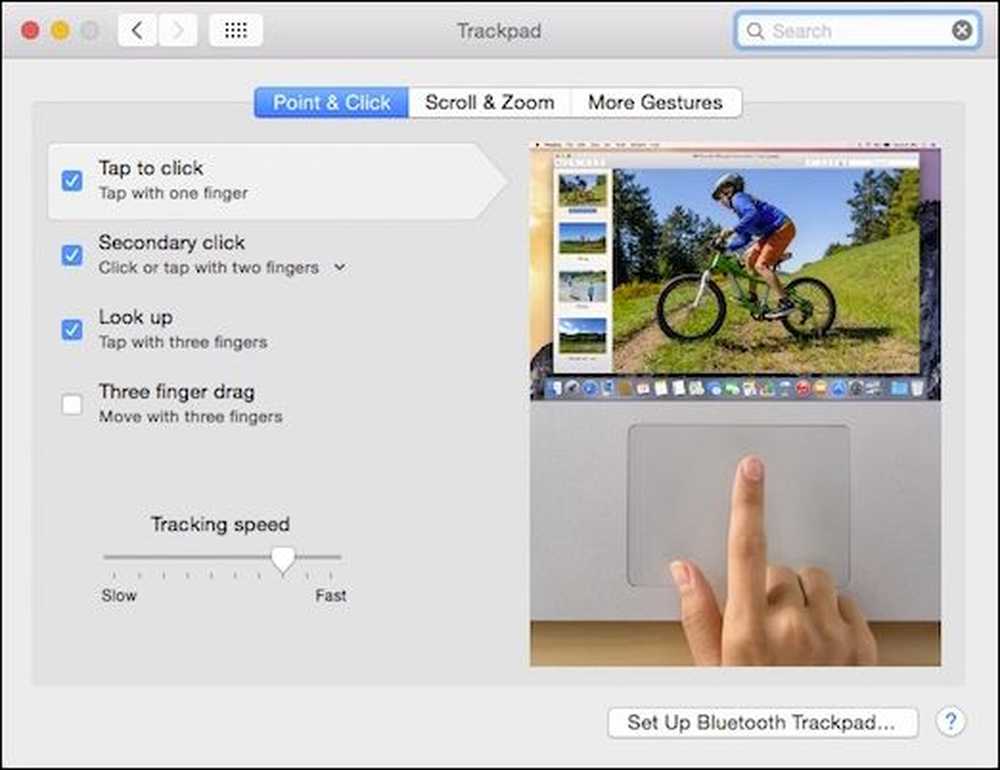 De fleste av disse innstillingene er svært nyttige bortsett fra "Trefingerdrag", som pleier å være irriterende.
De fleste av disse innstillingene er svært nyttige bortsett fra "Trefingerdrag", som pleier å være irriterende. Legg merke til at det er en vedvarende knapp nederst i innstillingene, slik at du kan sette opp en Bluetooth-styreflate.

Når du ser en liten pil peker ned ved siden av hver funksjonens metode (trykk med en finger, trykk med to fingre, etc.), betyr det at det finnes underalternativer. ?
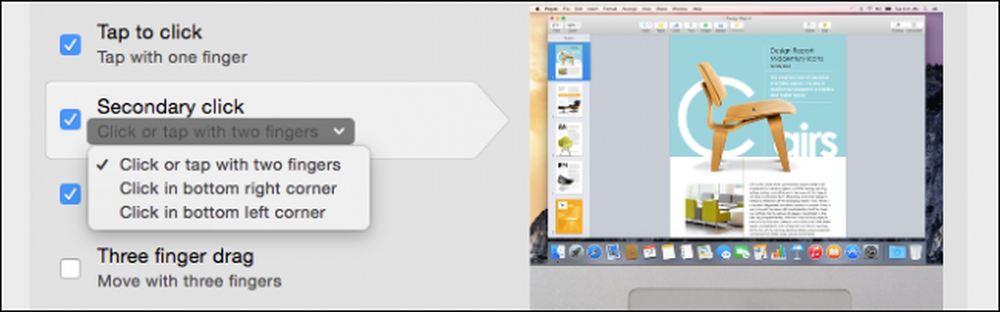 Hvordan vil du ha sekundære klikk? To fingre? Nederste høyre hjørne? Venstre?
Hvordan vil du ha sekundære klikk? To fingre? Nederste høyre hjørne? Venstre? På nyere Macbook Pros og Macbooks kommer styreflaten med den tidligere nevnte Force Click-funksjonen, som legger til to andre alternativer til "Pek og klikk" -fanen.
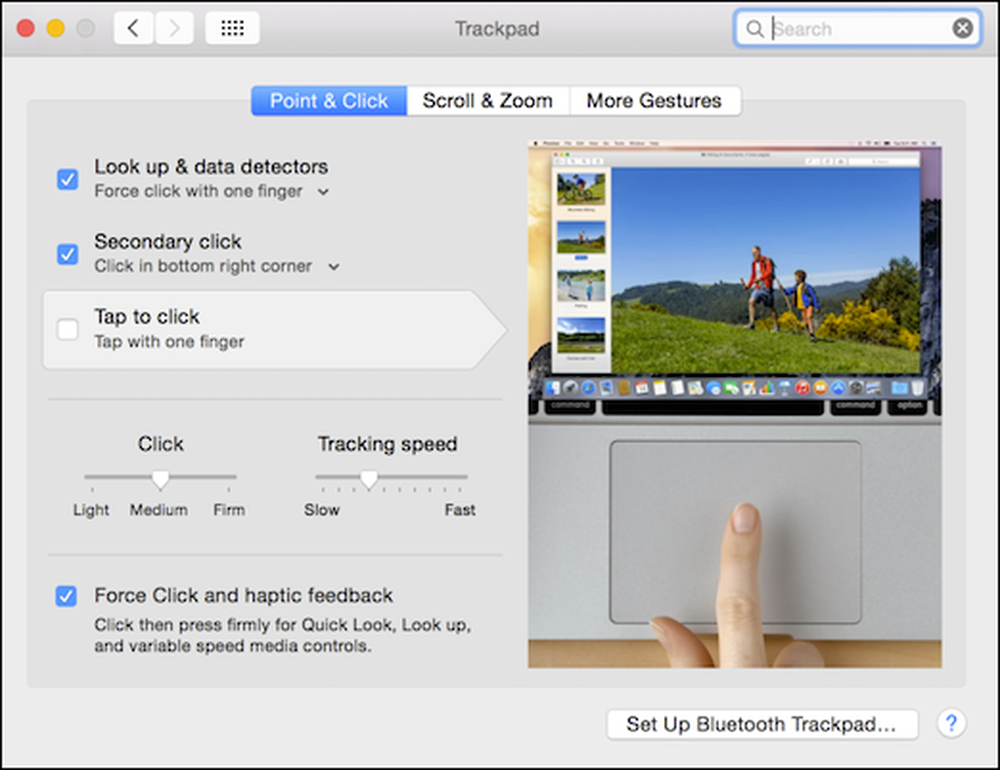 Force Click-styreflaten legger til to alternativer, muligheten til å deaktivere / aktivere den og klikke på trykkjustering (lys, medium, fast).
Force Click-styreflaten legger til to alternativer, muligheten til å deaktivere / aktivere den og klikke på trykkjustering (lys, medium, fast). Force Click erstatter også trefingeroppslaget på eldre Macbooks. I stedet for å bruke tre fingre for å slå opp ting, bruker du bare litt press (per "Klikk" -innstillingene) for å oppnå samme resultat.

Den neste kategorien er "Rull og zoom" -alternativene.
Først kan du velge å aktivere "naturlig" rulling, noe som i utgangspunktet betyr at innholdet vil rulle i samme retning som du beveger fingeren. Utover dette handler de to neste alternativene om zooming: du kan bruke to fingre til å zoome inn og ut, og du kan dobbeltklikke med to fingre for "Smart-zoom".
Til slutt kan du rotere innholdet med to fingre, selv om dette har en tendens til å føle seg litt vanskelig, og kanskje litt unødvendig, siden du vanligvis bare kan bruke tastaturgenveier.

Den tredje og siste kategorien er alternativene "Flere gebyrer". Det er ikke noe superkritisk her, men du vil finne massevis av kule funksjoner som lar deg forbedre styreflatens bruk.
Noen bemerkelsesverdige alternativer inkluderer muligheten til å sveipe mellom sider og skjermbilder, åpne varslingssenteret, oppdragskontroll, startlinje og så videre.
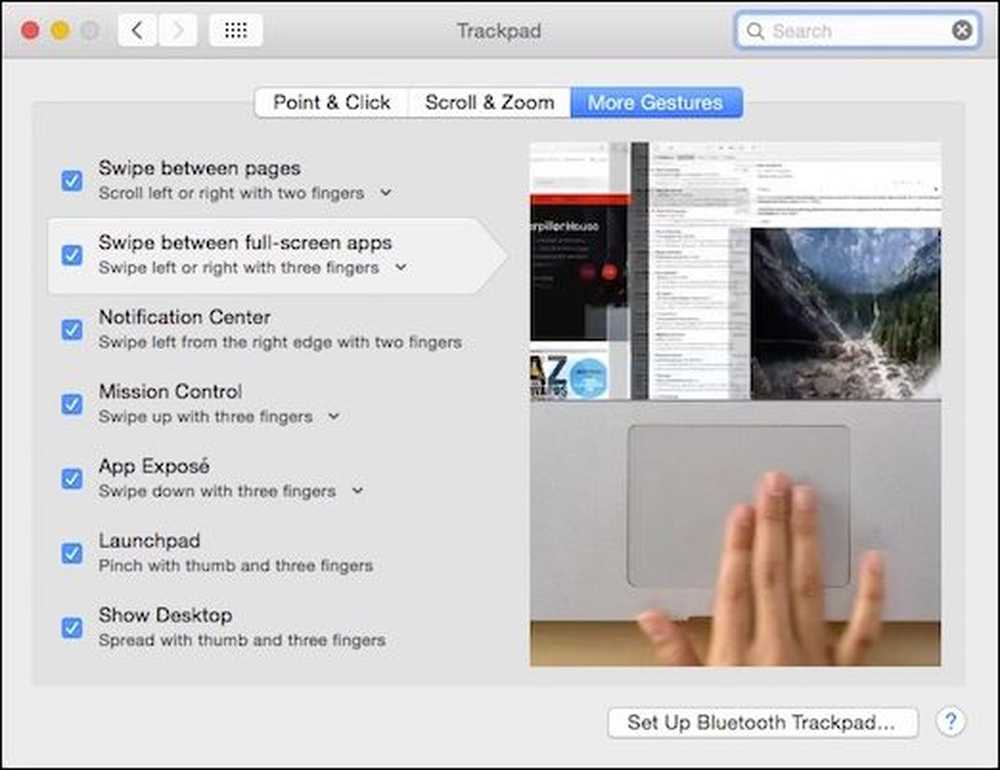 "Show Desktop" snarveien er flott, men hvis du ikke gjør det akkurat, kan du ende opp med å åpne Exposé i stedet.
"Show Desktop" snarveien er flott, men hvis du ikke gjør det akkurat, kan du ende opp med å åpne Exposé i stedet. Ikke glem, hvor du ser en liten pil nedover, kan du endre hvordan du bruker den funksjonen.
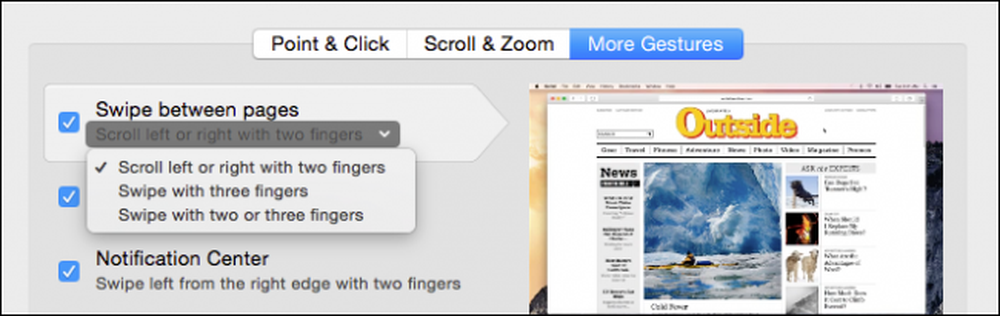 Husk at mange styrefeltpreferanser kan defineres ytterligere for å dekke dine behov.
Husk at mange styrefeltpreferanser kan defineres ytterligere for å dekke dine behov. Mastering av Macs styreflate hjelper deg å bli en proff. Snarere enn å bare sveipe rundt og trykke for å klikke, vil dine innganger bli mer nyanserte. Brukes i forbindelse med OS Xs mange tastatursnarveier, du vil visst om grensesnittet med størst mulig lethed, i svært kort rekkefølge.
Vi ønsker å høre fra deg nå. Har du et spørsmål eller en kommentar du vil dele med oss? Vennligst legg igjen din tilbakemelding i vårt diskusjonsforum.




